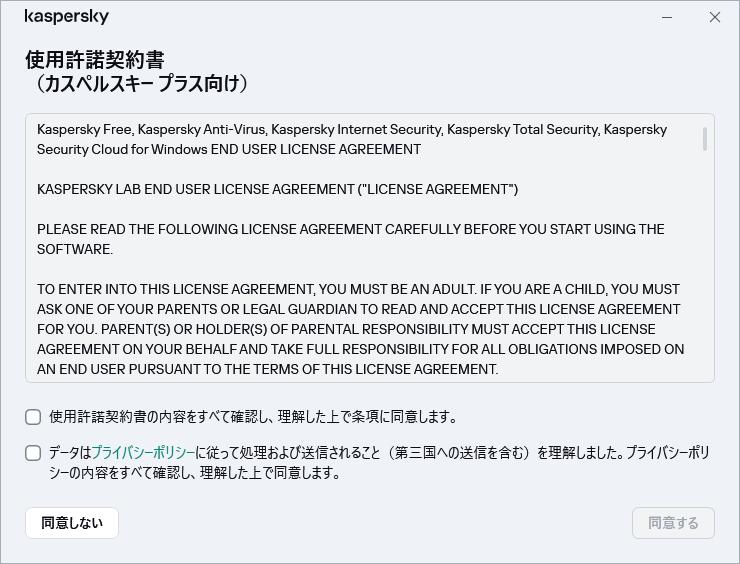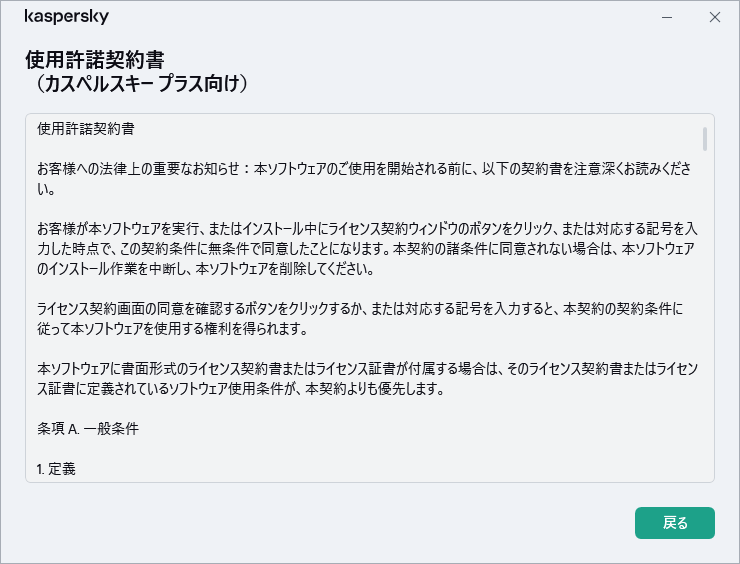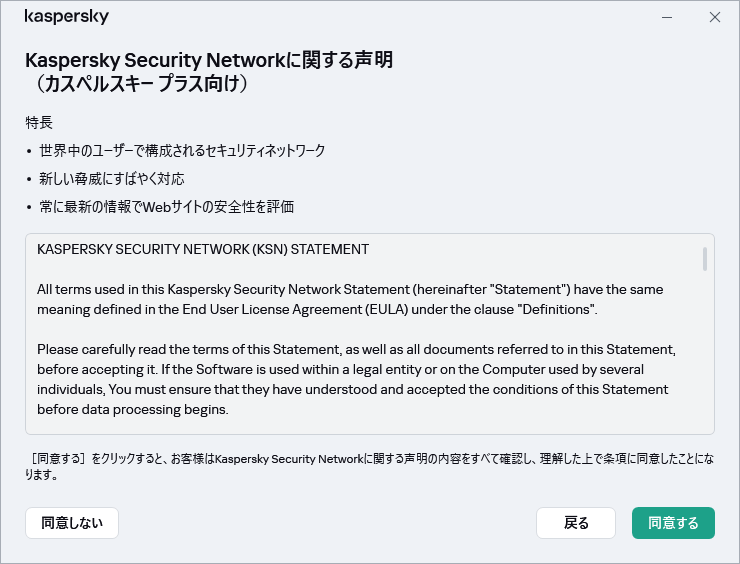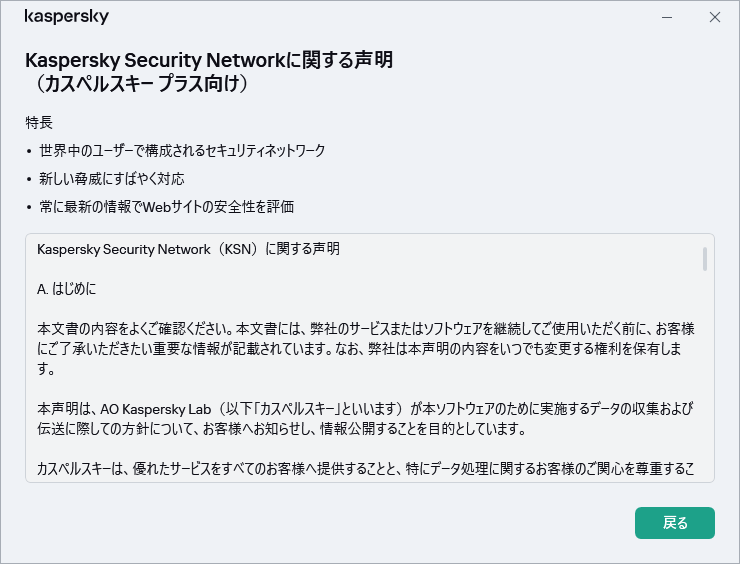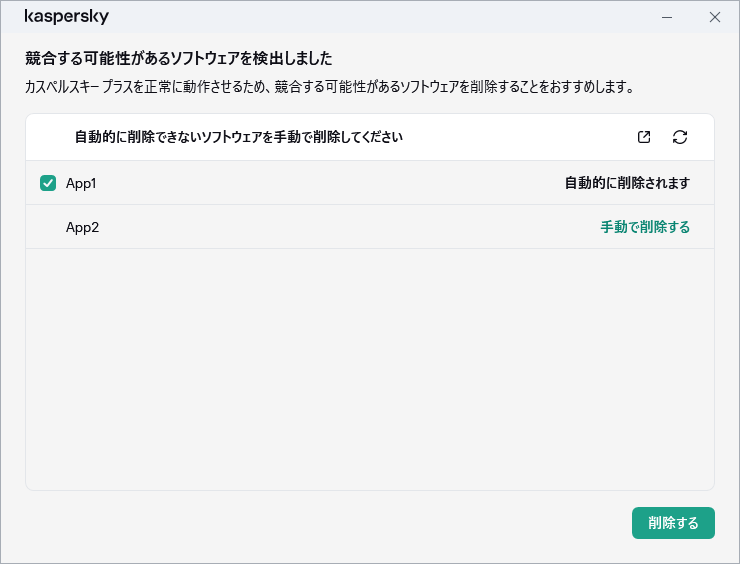製品のインストール方法
2023年10月3日
ID 43538
本製品は、セットアップウィザードを使用して、対話形式でコンピューターにインストールされます。
ウィザードは複数のウィンドウ(ステップ)で構成されています。ウィザードのステップの数や手順は、製品をインストールする地域によって異なります。一部の地域では、ウィザードでは個人情報の処理に関する追加の声明への同意が提案されます。ウィザードを任意のステップで中止する場合は、ウィザードのウィンドウを閉じます。
複数のコンピューターを保護するために本製品を使用する場合は、すべてのコンピューターに同じ手順でインストールする必要があります(インストールできるコンピューターの数は使用許諾契約書に記載されています)。
本製品をインストールするには、次の操作を行います。
- インストールディスクを使用している場合は、ディスクドライブにディスクを挿入して、画面に表示される手順に従ってください。
- インターネットから本製品をダウンロードした場合は、起動してください。標準のセットアップウィザードを使用して、本製品がインストールされます。この場合、ウィザードに追加のインストールステップが表示されることがあります。
本製品をコマンドプロンプトからインストールすることもできます。
セットアップウィザードは次の手順で進みます。
- インストールの開始
このステップでは、製品のインストールを求めるメッセージが表示されます。
カスペルスキー プラスまたはカスペルスキー プレミアムをインストールすると、追加で次の製品をインストールすることができます。
- カスペルスキー VPN セキュアコネクション。仮想プライベートネットワーク(VPN)技術を使用してカスペルスキー VPN の技術を実現します。
一部の地域ではカスペルスキー VPN をご利用いただけません。
- パスワードを保護するカスペルスキー パスワード マネージャー。
これらの製品は、カスペルスキー プラスおよびカスペルスキー プレミアムの料金プランでのみ利用可能です。これらの製品を使用する場合は、個別の製品としてダウンロードし、インストールできます。本製品を削除しなくても、カスペルスキー VPN セキュアコネクションまたはカスペルスキー パスワードマネージャーを削除することができます。
インストール種別およびご使用の言語によっては、カスペルスキーとの間で締結する使用許諾契約書の確認を求めるメッセージが表示される場合があります。また、Kaspersky Security Networkへの参加を求めるメッセージも表示されます。
- 本製品のインストール
製品のインストールには、時間がかかる場合があります。完了するまでお待ちください。インストールが完了すると、ウィザードは自動的に次のステップに進みます。
- インストールの完了
本製品のインストールが正常に完了したことが通知されます。
必要なアプリケーションコンポーネントはすべて、インストールが完了した後に自動的に開始されます。
インストールを完了するには、Windowsの再起動が必要な場合があります。
本製品に加え、安全にネットを閲覧できるようにするブラウザーのプラグインがインストールされます。
本製品をインストールしたのち、音声および映像を記録または再生するアプリケーションを最初に起動すると、音声および映像の再生または記録が中断することがあります。これは、録音デバイスへのアプリケーションのアクセスを管理する機能をオンにするために必要です。本製品が最初に起動するときに、音声ハードウェアを管理するシステムサービスが再起動します。
アプリケーションをマイ カスペルスキーアカウントからダウンロードした場合は、インストール後にアカウントのライセンスで自動的にアクティベートされます。